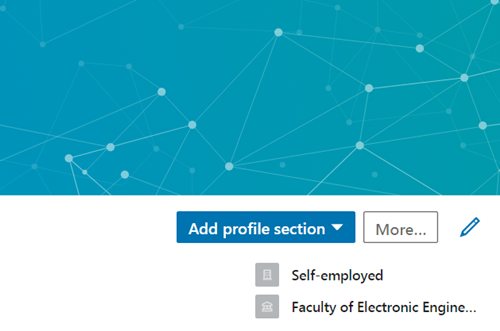LinkedIn profilinizdeki Tanıtım Kartı, mevcut profesyonel ve kişisel durumunuzla ilgili tüm bilgileri içerir. Biri profilinizi ziyaret ettiğinde, ilk görecekleri şey bu Bilgi Kartı olacaktır.
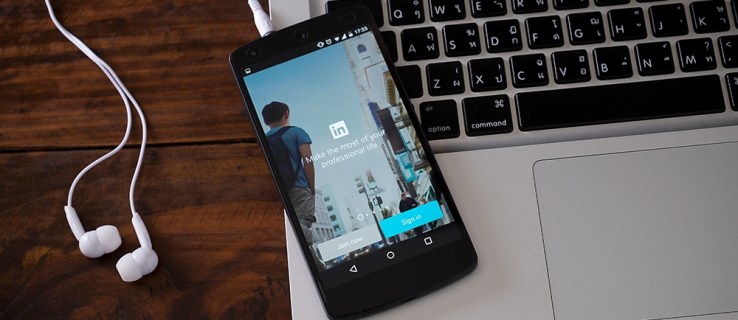
Yeteneklerinizi, önceki iş deneyiminizi, ilgi alanlarınızı vb. gösterebileceğiniz yer burasıdır. Diğer insanlar bu bilgileri sizi biraz daha yakından tanımak için kullanacaklardır. Ancak, Tanıtım Kartınızı ilk kez gördüklerinde insanların dikkatini çeken ilk şeyin ne olduğunu biliyor musunuz?
Bu senin arka plan fotoğrafın. Kişiliğinize ve profilinize uygun iyi bir arka plan fotoğrafı seçerseniz, kesinlikle LinkedIn'de çok daha iyi görünmenizi sağlayacaktır. Soru, arka plan fotoğrafınızı nasıl ayarlayacağınız veya değiştireceğinizdir.
Bu makale, LinkedIn arka plan fotoğrafınızı sorunsuz bir şekilde ayarlayabilmeniz için size takip etmesi kolay bir kılavuz sağlayacaktır.
LinkedIn Arka Plan Fotoğrafınızı Değiştirme veya Ayarlama
Bu eğitime başlamadan önce, LinkedIn arka plan fotoğrafınızı mobil cihazınızdan düzenleyemeyeceğinizi bilmek önemlidir. Bunun yerine, bunu yalnızca web sitesinin masaüstü sürümünü ziyaret ederek yapabilirsiniz. Bu nedenle, bilgisayarınızı açın ve öğreticiyi izleyin.
LinkedIn'e Arka Plan Fotoğrafı Nasıl Eklenir
LinkedIn'de yeni arka plan fotoğrafınızı nasıl ayarlayacağınız aşağıda açıklanmıştır:
- LinkedIn ana sayfanızın üst kısmında, bildirim simgesinin (zil) yanında bulunan Ben simgesine tıklayın.
- Profili Görüntüle seçeneğini seçin.
- Tanıtım Kartınızdaki Düzenle düğmesine tıklayın.
- Bundan sonra, Düzenle seçeneğini seçmeniz gereken bir açılır pencere görünecektir. Bu, ekranınızın sağ üst köşesindeki kalem simgesidir.
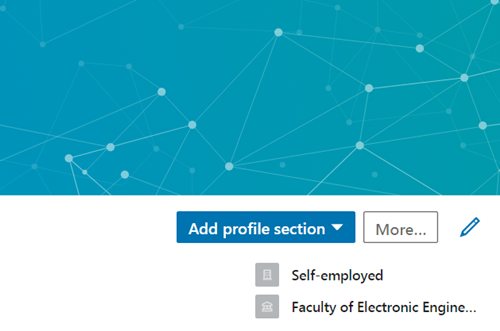
Düzenle düğmesini tıkladıktan sonra, LinkedIn arka planınız olarak ayarlamak istediğiniz resmi seçebileceksiniz. Bilgisayarınızdaki dosya ve klasörlere göz atın ve profilinizde kullanmak istediğiniz resmi seçin.
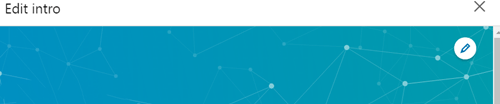
Resmin önerilen boyutu 1584x396 pikseldir, bu nedenle ölçümlere uygun bir resim bulmaya çalışın. Görüntü çok büyükse, yeniden boyutlandırmak veya kırpmak için bir fotoğraf düzenleme aracı kullanabilirsiniz. Öte yandan, görüntü çok küçükse, büyütmek için aynı aracı kullanabilirsiniz, ancak görüntünün bulanık ve/veya yoğun pikselli görünebileceğini unutmayın.
LinkedIn profilinizdeki değişiklikleri kaydetmek için Uygula'ya tıklayın ve ardından Kaydet'i seçin.
Ya Fotoğrafım Yüklenmezse?
İnsanların fotoğraflarının LinkedIn profillerine yüklenmemesi çok yaygın bir durumdur. Bunun birkaç nedeni var.
- Resminizin boyutu sınırı aşıyor
LinkedIn, yalnızca 8 MB boyut sınırını aşmayan dosyaları yüklemenize izin verir. PNG "en ağır" biçim olma eğilimindedir, bu nedenle PNG arka plan resminiz 8 MB'ın üzerindeyse, herhangi bir görsel bilgiyi kaybetmeden boyutunu büyük ölçüde azaltmak için TinyPNG gibi bir araç kullanın.
- Resminizin boyutları sınırı aşıyor
Profil resimlerine gelince seçeceğiniz fotoğrafların piksel boyutu 400 (g) x 400 (y) ile 7680 (g) x 4320 (y) piksel arasında değişmektedir. Daha önce de belirtildiği gibi arka plan fotoğrafının piksel boyutları şu şekilde olmalıdır. yaklaşık 1584 (g) x 396 (y) piksel. Neyse ki, çoğu fotoğraf düzenleme aracı, resimlerinizi bu boyutlara uyacak şekilde yeniden boyutlandırmanıza izin verecektir.
- Desteklenmeyen bir dosya türü seçtiniz
LinkedIn yalnızca PNG, GIF ve JPG dosyalarını kabul eder. Bu nedenle, fotoğraf yükleyememenizin nedeni, LinkedIn tarafından desteklenmeyen bir tür seçmiş olmanız olabilir.
- Tarayıcınızın önbelleği zorluklar yaratıyor
Önceki üç seçenekten hiçbiri sorun değilse, sorun tarayıcınızda olabilir. Tarayıcınızı değiştirmeyi ve resmi farklı bir tarayıcı kullanarak yüklemeyi deneyin. Bu işe yararsa, yüklemenin mümkün olmamasının nedeni bu olabileceğinden varsayılan tarayıcınızın önbelleğini silmeyi deneyin.
LinkedIn'de Arka Plan Fotoğrafımı Nasıl Silebilirim?
Arka plan fotoğrafınızı sadece birkaç adımda silebilirsiniz. Adımlar, fotoğraf eklemek istediğiniz zamankiyle hemen hemen aynıdır:
- LinkedIn ana sayfanızdaki Ben simgesine tıklayın.
- Profili Görüntüle seçeneğine tıklayın.
- Giriş Kartınızdaki Düzenle simgesini seçin.
- Girişi Düzenle açılır penceresinden Düzenle simgesini seçin
Oradan, Fotoğrafı Sil, Fotoğrafı Değiştir ve Yeniden Konumlandır'ı içeren üç seçenek arasından seçim yapabileceksiniz.
Adından da anlaşılacağı gibi, Yeniden Konumlandırma seçeneği, resminizi sürükleyerek yeniden konumlandırmanıza, Fotoğrafı Değiştir, kapağınızı değiştirmenize ve Fotoğrafı Sil seçeneği, kapağınızı tamamen kaldırmanıza olanak tanır.
LinkedIn Profilinizi Harika Hale Getirin
Birinin LinkedIn profilini ziyaret ettiğinizde ilk olarak ne görüyorsunuz? Profil ve arka plan fotoğrafları, değil mi?
LinkedIn profilinizin merkezinde kişisel ve mesleki bilgileriniz yer alsa da, başkalarının görebileceği resimler de oldukça önemlidir.
Bu nedenle yüklediğiniz resimlerin kalitesine dikkat edin ve harika bir profil oluşturduğunuzdan emin olun.